Wskazówka
Możesz użyć Apple ID jako konta iCloud. Aby podpisać konto iCloud, musisz wprowadzić identyfikator Apple ID i hasło. (Apple ID zapomniał lub zgubił? Tylko zmień Apple ID.)
Po skonfigurowaniu iCloud na iPhonie / iPadzie / iPodzie będziesz mieć bardziej kolorowy i wygodniejszy świat.
Możesz przechowywać różne pliki na iCloud, gdzie możesz uzyskać do nich dostęp z dowolnego urządzenia w dowolnym momencie. Możesz udostępniać swoje zdjęcia, muzykę, filmy i dokumenty rodzinie i znajomym za pośrednictwem iCloud.
Chociaż iCloud jest tak potężny i łatwy do rejestrowania twojego cyfrowego życia, niektórzy użytkownicy wciąż nie mają pojęcia jak uzyskać dostęp do iCloud do przeglądania ich zdjęć, wiadomości tekstowych, filmów i dokumentów. Czy wiesz, jak uzyskać dostęp do zdjęć, kontaktów i innych plików w iCloud? Ten przewodnik pokaże ci, jak łatwo uzyskać dostęp do iCloud.
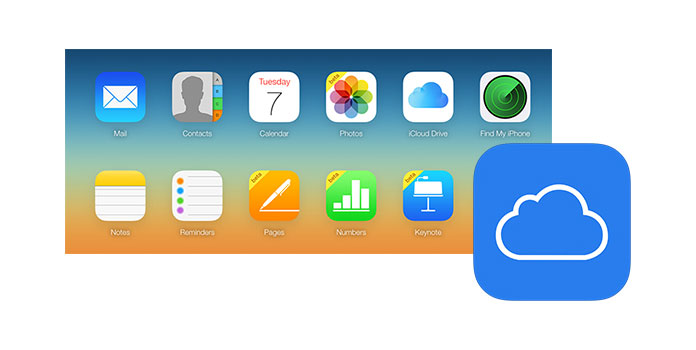
Jak uzyskać dostęp do iCloud
iCloud może automatycznie tworzyć kopie zapasowe różnych danych na urządzeniu z systemem iOS. Po utworzeniu kopii zapasowej w iCloud możesz uzyskać dostęp do iCloud, odwiedzając go icloud.com. Chociaż powinieneś o tym wiedzieć, nie możesz wyświetlić wszystkich plików kopii zapasowych na iCloud.com. Na przykład nie możesz uzyskać dostępu do zdjęć iCloud ani bezpośrednio przeglądać wiadomości tekstowych z kopii zapasowej iCloud. Ponownie pojawia się pytanie, jak uzyskać dostęp do iCloud?
Najłatwiejszym sposobem uzyskania dostępu do iCloud jest skorzystanie z profesjonalnej przeglądarki iCloud, FoneLab. Jest to narzędzie innej firmy, które pomaga uzyskać dostęp do kopii zapasowej iCloud na PC. Dzięki FoneLab masz pewność dostępu i przeglądania wszystkich plików kopii zapasowych iCloud online lub pobrania ich na komputer. Masz również dostęp do niektórych plików danych wcześniej usuniętych. Ma przyjazny dla użytkownika interfejs i jasne instrukcje, które prowadzą do uzyskania dostępu do kopii zapasowej iCloud za pomocą kilku kliknięć. Poniższe części szczegółowo opisują dostęp do usługi iCloud.
1Uruchom FoneLab
Pobierz, zainstaluj i uruchom to narzędzie do dostępu do danych iCloud na komputerze PC lub Mac. Wybierz tryb „Odzyskaj z pliku kopii zapasowej iCloud” i zaloguj się na swoje konto iCloud.

2Wybierz i pobierz kopię zapasową iCloud
Po wejściu do głównego interfejsu znajdź odpowiednią kopię zapasową iCloud, która przenosi dane, do których chcesz uzyskać dostęp, a następnie kliknij przycisk „Pobierz”, aby ją pobrać.

3Zacznij uzyskiwać dostęp do kopii zapasowej iCloud

Po pobraniu kopii zapasowej iCloud możesz łatwo uzyskać dostęp do różnych plików iCloud. Po prostu najpierw zeskanuj kategorie usług w lewej kolumnie interfejsu, a następnie wybierz pliki danych, które chcesz wyświetlić. Jeśli chcesz uzyskać dostęp do iCloud na PC / Mac, kliknij przycisk „Odzyskaj” w prawym rogu interfejsu.

Przed uzyskaniem dostępu do danych iCloud musisz mieć konto iCloud i wykonać kopię zapasową danych z iPhone'a iPad lub iPoda.
Zacznij korzystać z iCloud na iPhonie
Możesz uzyskać dostęp do iCloud na telefonie iPhone, iPadzie, iPodzie touch lub komputerze Mac, a nawet na komputerze PC. Gdy uzyskujesz dostęp do iCloud na urządzeniu z systemem iOS, po prostu dotknij Ustawienia > iCloud > Zaloguj się do iCloud konto> włączać usługi, z których chcesz korzystać> Zacznij korzystać z iCloud.
Wskazówka
Możesz użyć Apple ID jako konta iCloud. Aby podpisać konto iCloud, musisz wprowadzić identyfikator Apple ID i hasło. (Apple ID zapomniał lub zgubił? Tylko zmień Apple ID.)
Zacznij korzystać z iCloud na PC
Jeśli chcesz uzyskać dostęp do iCloud za pośrednictwem komputera, najpierw skonfiguruj konto iCloud na urządzeniu z systemem iOS i pobierz iCloud na Windows z Apple.com. Następnie otwórz iCloud dla Windows> zaloguj się za pomocą swojego Apple ID> Wybierz usługi, z których chcesz korzystać> Zacznij korzystać z iCloud na komputerze.
Przed uzyskaniem dostępu do danych iCloud należy wykonać kopię zapasową plików iPhone'a w iCloud. Następnie możesz wyświetlić i sprawdzić dane w iCloud. Aby uzyskać kopię zapasową zawartości iCloud, możesz odwiedzić kopii zapasowej iCloud o pomoc.
Nie przegap: Jak wykonać kopię zapasową iPhone'a na iCloud
Najlepsza alternatywa dla iTunes, która pomaga zarządzać plikami iOS. Przenieś różne pliki iOS, takie jak zdjęcia, muzyka, kontakty i notatki głosowe między iPhone / iPad / iPod a PC / Mac.
W tym poście mówimy głównie o tym, jak uzyskać dostęp do iCloud. Bez względu na to, która metoda jest używana do uzyskania dostępu do iCloud, najważniejsze jest to, że coś naprawdę istnieje w iCloud. Mianowicie, zawsze powinieneś regularnie wykonywać kopię zapasową danych iOS na iCloud.